Evince adalah penampil dokumen yang relatif baru yang dikembangkan dengan tujuan untuk mengintegrasikan beberapa penampil dokumen ke dalam satu alat tunggal. Itu dilakukan agar Anda tidak memerlukan penampil dokumen yang berbeda untuk setiap jenis dokumen yang berbeda. Selain itu, alat ini memungkinkan Anda melihat dokumen Anda di dalam terminal Linux. Pada artikel ini, kami akan menunjukkan kepada Anda bagaimana Anda dapat membuka PDF di terminal Linux Mint 20 menggunakan alat ini.
Membuka PDF di Terminal Linux Mint 20
Untuk membuka PDF secara instan di terminal Linux Mint 20 Anda, Anda harus mengikuti langkah-langkah yang tercantum di bawah ini:
Langkah #1:Lakukan Pembaruan Sistem
Pertama, Anda harus segera memperbarui sistem Anda dengan perintah berikut:
$ sudo apt update

Langkah #2:Instal Evince di Sistem Anda
Setelah memperbarui sistem Anda, Anda perlu menginstal alat yang dikenal sebagai "Evince". Alat ini dapat diinstal dengan menjalankan perintah yang ditunjukkan di bawah ini:
$ sudo apt install evince

Ini adalah alat yang sangat ringan, itulah sebabnya hampir tidak perlu waktu satu menit untuk menginstalnya di sistem Linux Mint 20 Anda setelah itu Anda akan melihat pesan berikut di layar Anda.
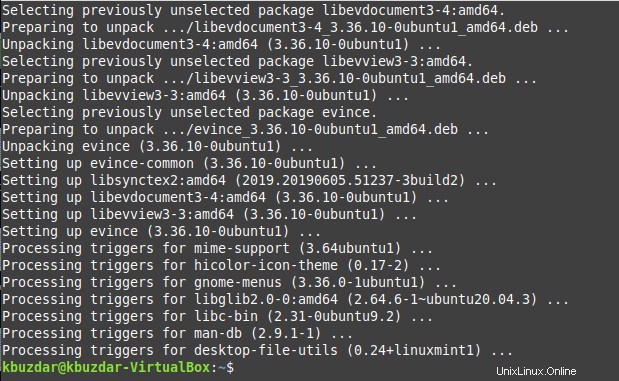
Langkah # 3:Gunakan Evince untuk Membuka PDF di Terminal Linux Mint 20 Anda:
Sekarang ketika "Evince" telah berhasil diinstal pada sistem Linux Mint 20 Anda, Anda dapat menggunakannya untuk membuka PDF di terminal Anda dengan menjalankan perintah yang ditunjukkan di bawah ini:
$ evince File.pdf
Ganti "File" dengan nama PDF tertentu yang ingin Anda buka di terminal Anda diikuti dengan ekstensi ".pdf".

Setelah menjalankan perintah ini, PDF Anda akan langsung terbuka di terminal seperti yang ditunjukkan pada gambar berikut:
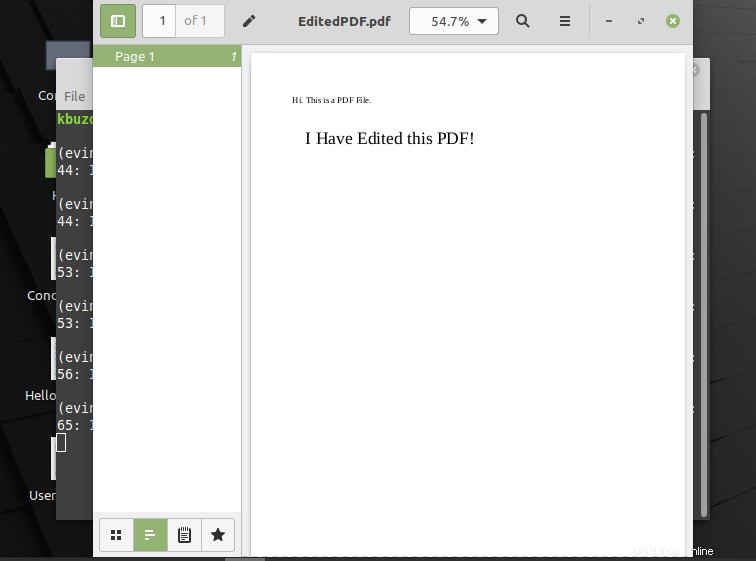
Kiat Bonus
Alat "Evince" dapat digunakan untuk membuka PDF Anda dari terminal Linux, namun, jika Anda ingin menghapus alat ini sepenuhnya dari sistem Anda, maka Anda dapat dengan cepat menjalankan perintah yang ditunjukkan di bawah ini:
$ sudo apt-get purge --autoremove evince

Kesimpulan
Artikel ini memberi Anda satu kasus penggunaan alat "Evince" yang sangat umum di Linux Mint 20 yaitu membuka PDF dari terminal Linux. Dengan cara yang sama, Anda juga dapat melihat jenis dokumen lain yang didukung saat menggunakan alat ini. Selain itu, kami juga telah membagikan kepada Anda metode penghapusan alat ini dari sistem Linux Mint 20 Anda di artikel ini.